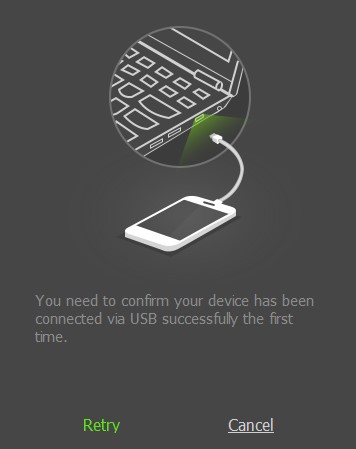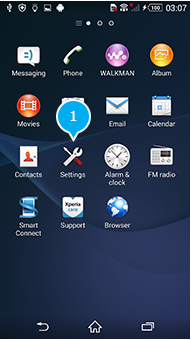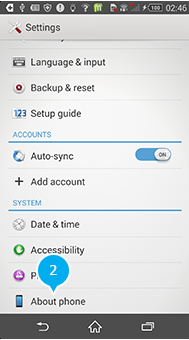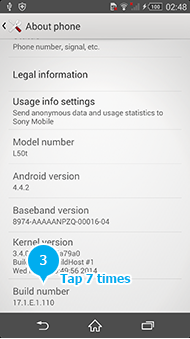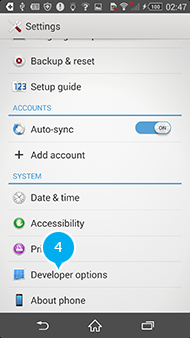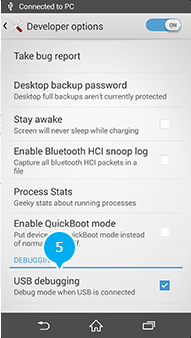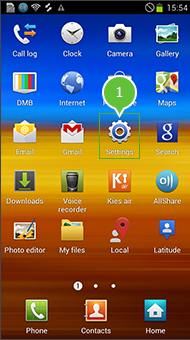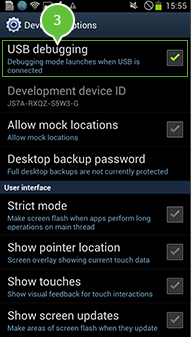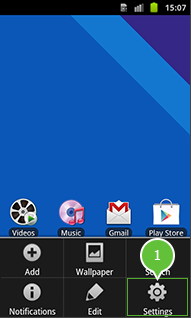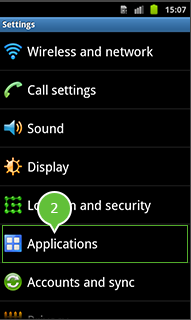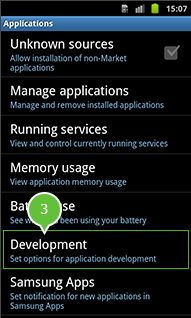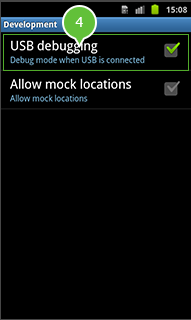Encuentra aquí las guías más completas de Dr. Fone para solucionar fácilmente los problemas de tu dispositivo iOS y Android. Descárgalo y pruébalo tanto en Mac como en Windows.
Resolver el Problema del Dispositivo Android No Conectado
1. Dispositivo Android No Encontrado
Si ha conectado su dispositivo Android a la PC mediante USB, pero el dispositivo no se encuentra, por favor vea los siguientes pasos:
1.Asegúrese de que la Depuración USB esté activada
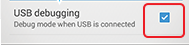
2.Revise que MTP o PTP estén seleccionados en su dispositivo.
2.1 Abra la Notificación de Android y haga clic en "Opciones de USB".
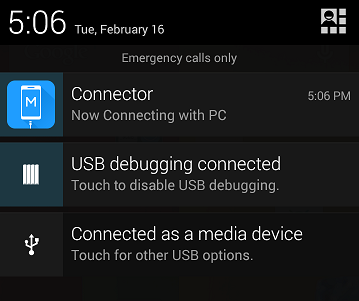
2.2 Active MTP o PTP, no "Sólo Cargar".
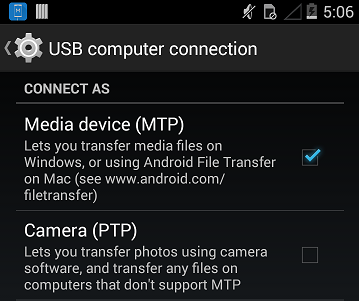
2. ¿Cómo Activar Depuración USB?
| 4.2+ | 3.0 - 4.1 | 2.0 - 2.3 |
1. Haga clic en "Ajustes" 2.Haga clic en "Acerca del Teléfono". 3.Haga clic en "Número de Build" 7 veces. 4.Regrese a "Ajustes" y haga clic en "Opciones del Desarrollador". 5.Active y confirme "Opciones del Desarrollador" y "Depuración USB". |
1. Haga clic en "Ajustes". 2.Haga clic en "Opciones del Desarrollador". 3.Active y confirme "Depuración USB". |
1. Haga clic en "Ajustes". 2. Haga clic en "Aplicaciones". 3. Haga clic en "Desarrollo". 4.Active y confirme "Depuración USB". |
3. ¿Cómo Activar Depuración USB?
Necesita confirmar que su dispositivo ha sido conectado exitosamente mediante USB, una vez que su dispositivo se haya reiniciado.
A Través de la App MirrorGo
1.Pulse sobre el ícono "Analizar" en la esquina superior derecha de la app MirrorGo.
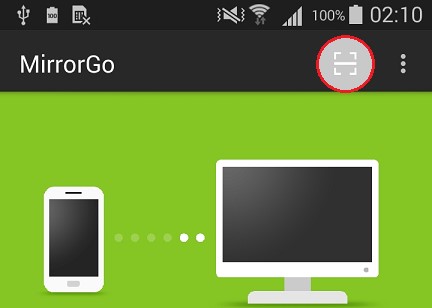
2.Escanee el Código QR para establecer conexión entre su teléfono y el ordenador
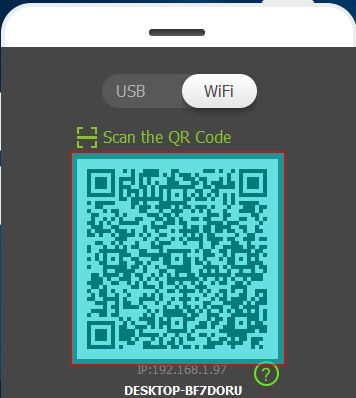
A Través de MirrorGo de Escritorio
1.MirrorGo para escritorio encontrará automáticamente sus dispositivos Android dentro de la misma red, luego sólo elija su dispositivo para comenzar la conexión. Durante la conexión podría primero necesitar que se conecte mediante USB.
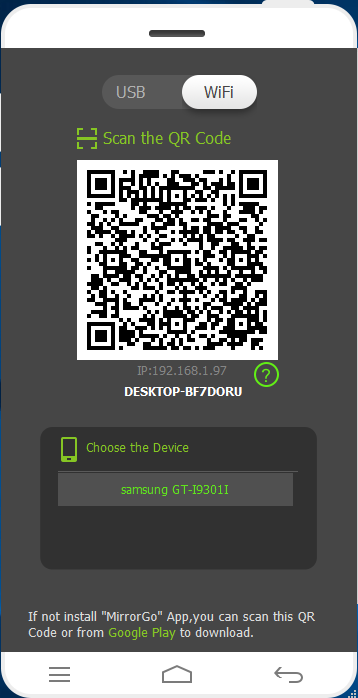
2.Permita la Solicitud de Conexión en su dispositivo.
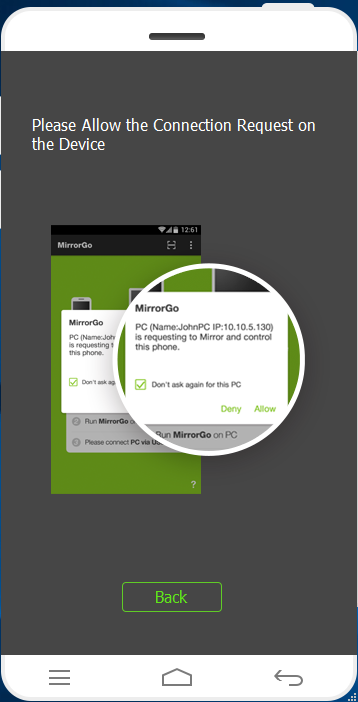
Consejos: Si ve los siguientes consejos, por favor conecte la USB como se muestra.